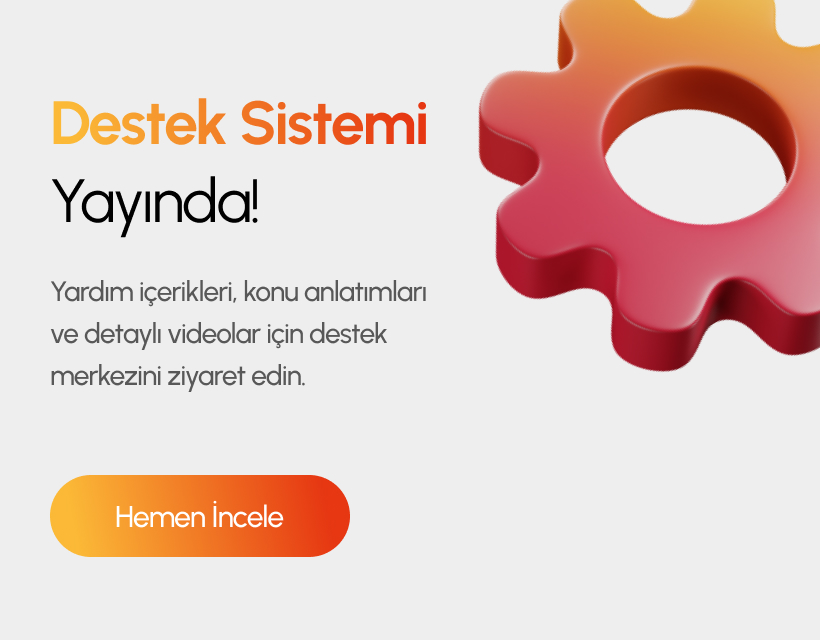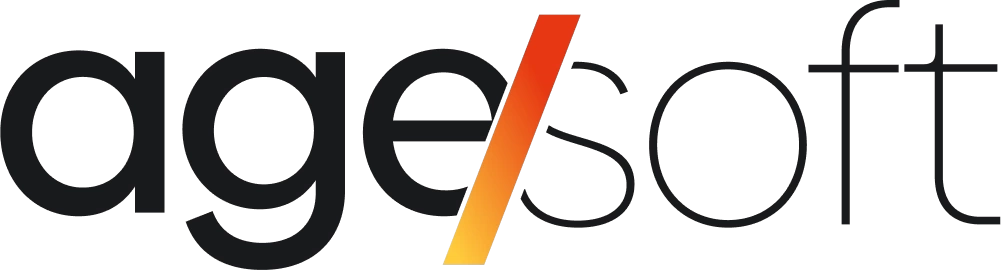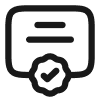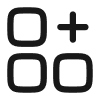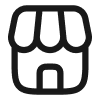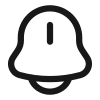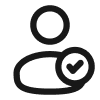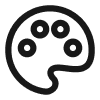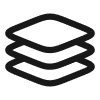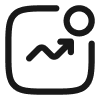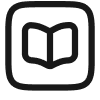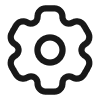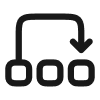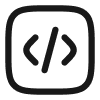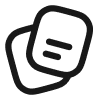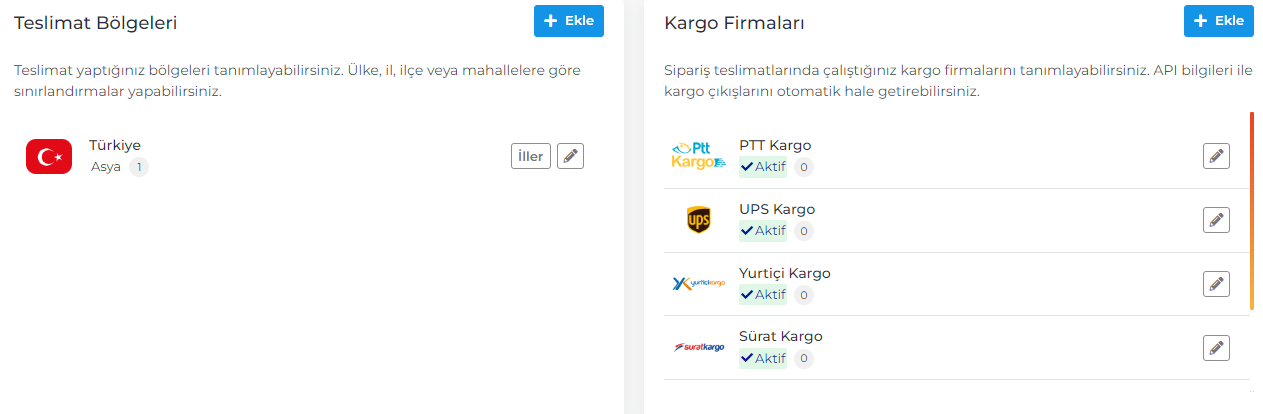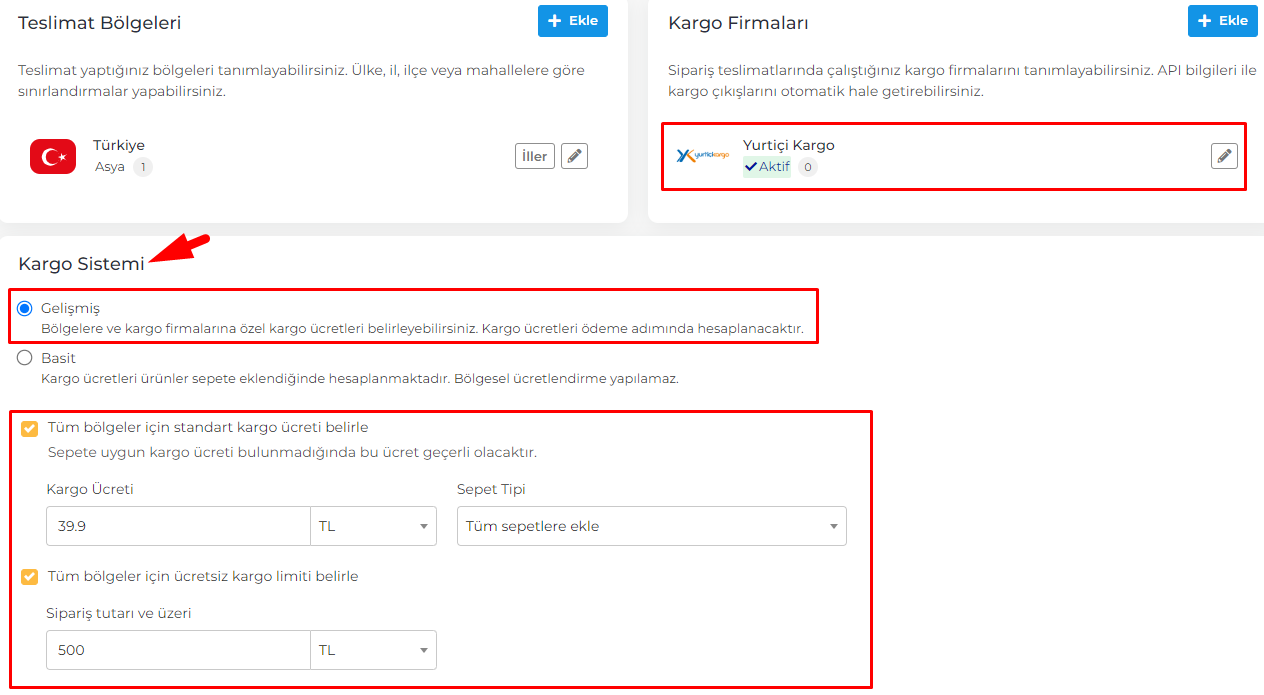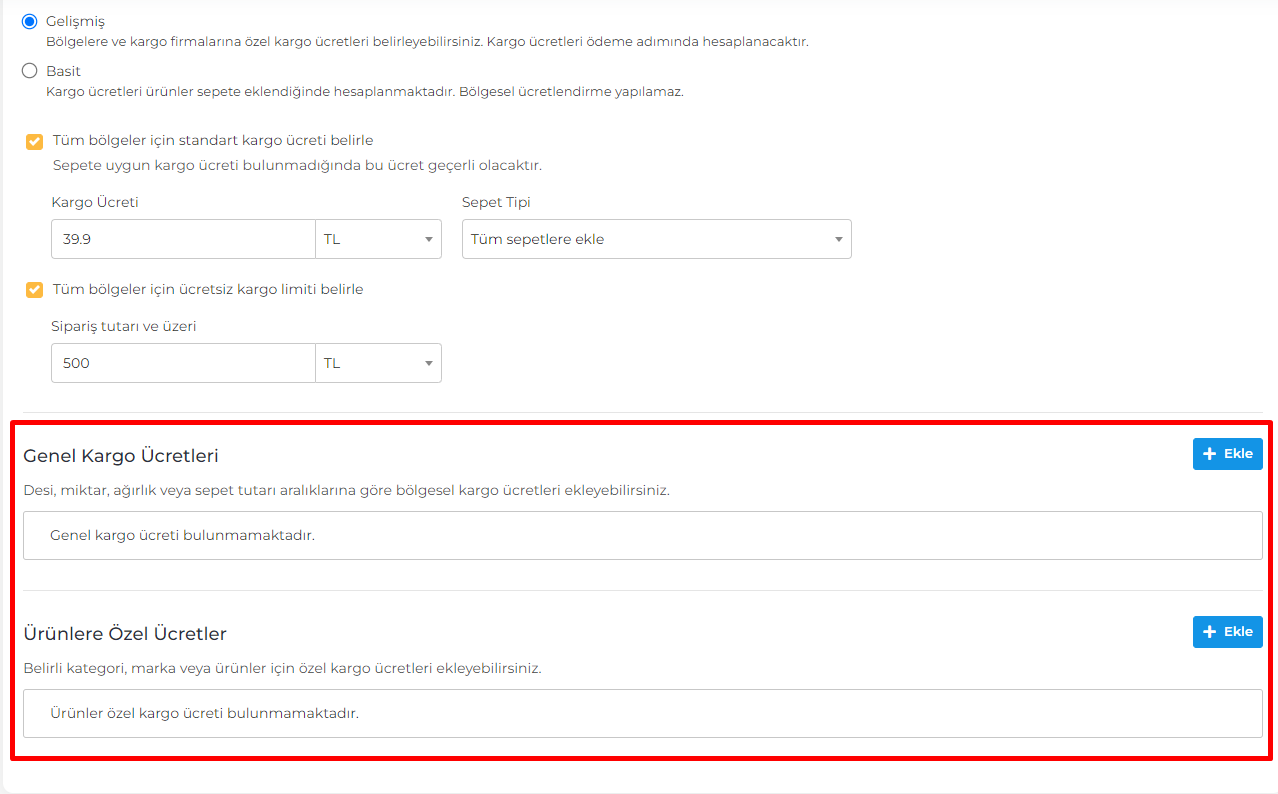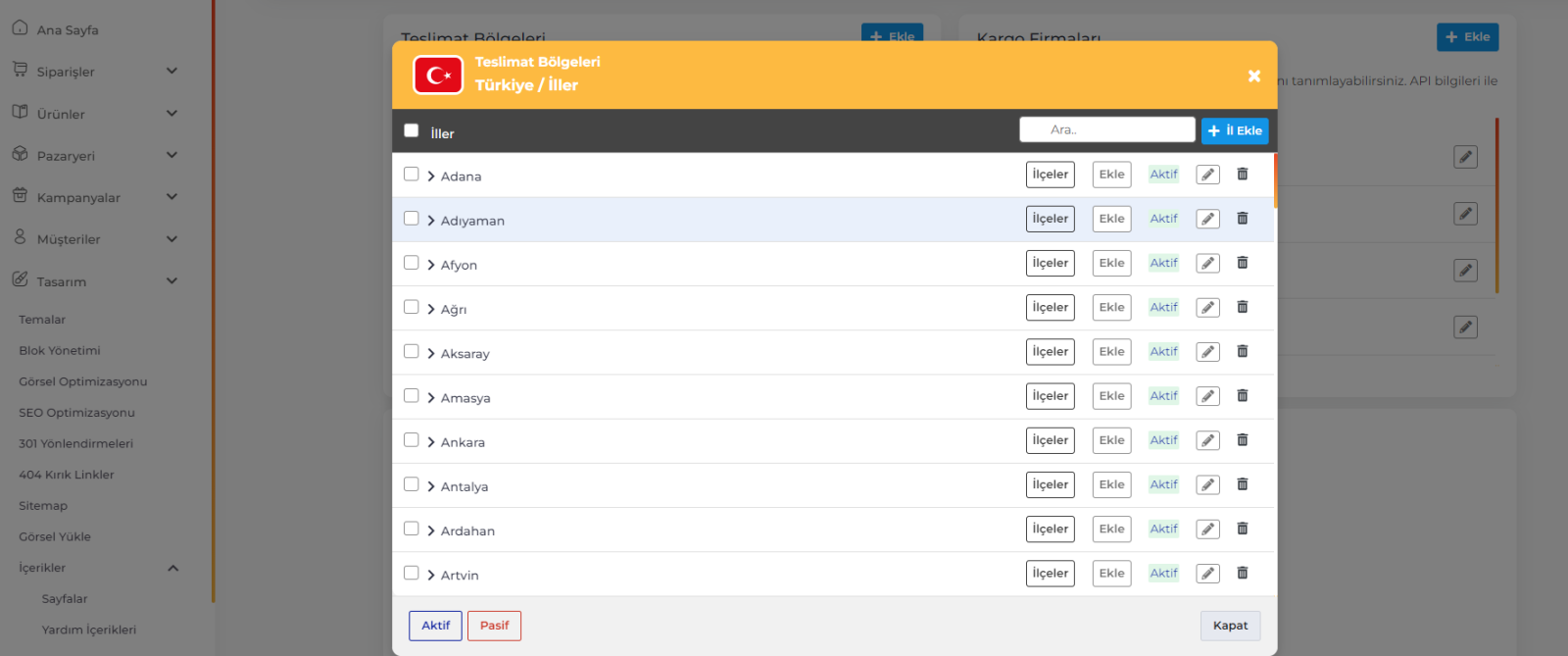Araçlar > E-Posta ve SMS alanına geldikten sonra en altta bildirimler mevcut yönetici veya müşteriye gitmesini istediğiniz SMS'i bu alandan düzenlemesini sağlayabilirsiniz veya müşteriye gidecek olan SMS'in içeriğini sistemin ait olduğu değişkenlere göre düzenleyebilirsiniz.
"Yeni Bildirim" Diyerek yeni bir şablon oluşturup hangi "Aksiyon" kısmında müşteriye SMS gideceğini seçip daha sonrasında
"Bildirim" kısmında E-Posta olarak değil
SMS'i seçmeniz daha sonrasında İleri diyerek "Mesaj" kısmına içeriğini düzenleyebilirsiniz.
"Değişkenler"
Oluşturacağınız aksiyona göre değişkenler farklılık göstermektedir ona göre düzenleme sağlamanız gerekmektedir.
Sipariş kargolandı aksiyonunda listelenen değişkenler aşağıdaki gibidir.
ÖRNK BKNZ:- Site adresi: {site_adresi}
- Müşteri hizmetleri: {müşteri_hizmetleri}
- Whatsapp numarası: {whatsapp_numarası}
- Logo adresi: {logo_adresi}
- Müşteri adı: {ad}
- Müşteri soyadı: {soyad}
- Müşteri adı soyadı: {ad_soyad}
- Üye adı: {üye_adı}
- Üye soyadı: {üye_soyadı}
- TC Kimlik no: {tc_kimlik_no}
- Fatura adresi: {fatura_adresi}
- Telefon numarası: {telefon_numarası}
- E-posta adresi: {eposta}
- Sipariş numarası: {sipariş_numarası}
- Sipariş tarihi: {sipariş_tarihi}
- Teslimat adresi: {teslimat_adresi}
- Fatura adresi: {fatura_adresi}
- Ödeme tipi: {ödeme_tipi}
- Sipariş tutarı: {sipariş_tutarı}
- Sipariş ürün listesi: {sipariş_ürün_listesi}
- Sipariş müşteri takip linki: {sipariş_musteri_takip_linki}
- Kargo firması: {kargo_firması}
- Kargo takip numarası: {kargo_takip_numarası}
- Dijital Kodlar: {lisans_kodlari}
- Bayi Unvanı: {bayi_unvan}
- Bayi Vergi Numarası: {bayi_vergi_no}
- Bayi Vergi Dairesi: {bayi_vergi_dairesi}
- Taksit Sayısı: {taksit_sayisi}
"Sipariş Kargolandı" Aksiyonu siparişin durumunu kargolandıya çektiğiniz zaman gidecek SMS'i aşağıdaki gibidir.
Merhaba, {ad_soyad},
Sitemizden yapmış olduğun {sipariş_numarası}, nolu siparişini kargoya teslim ettik. {kargo_takip_numarası} numaralı kargo takip numarasıyla, kargonuzu takip edebilirsiniz.
Sipariş Takip: www.alanadiniz.com/siparis-takip
Bizi seçtiğin için teşekkür ederiz.